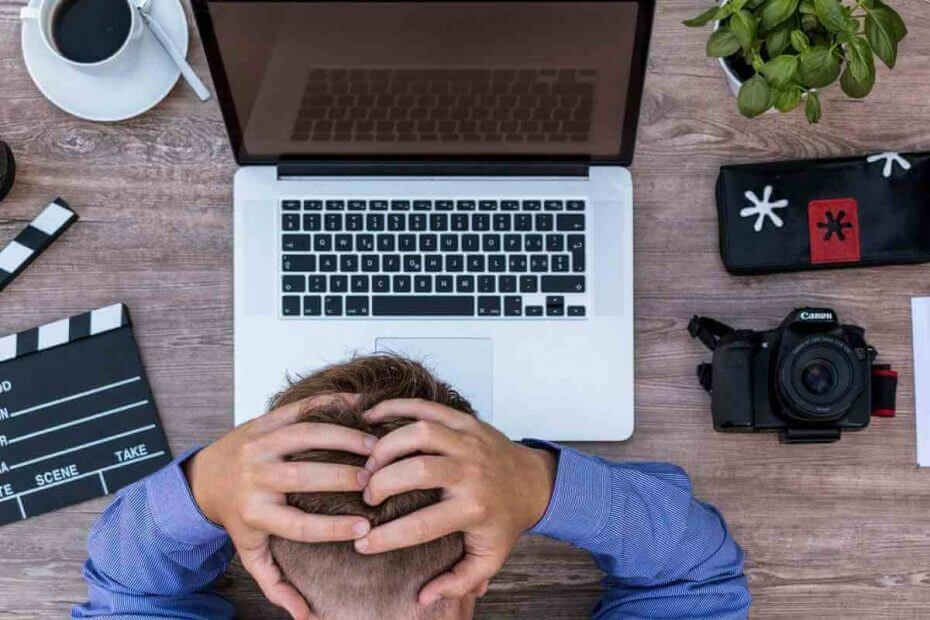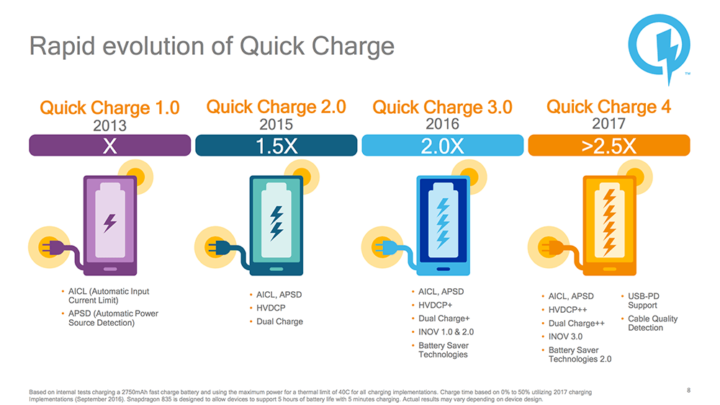- Qualcomm QCZ9565 Bluetooth 4.0 ma problem ze sterownikiem, który jest wyzwalany z powodu uszkodzonych lub brakujących sterowników.
- W tym artykule pokazujemy kilka sposobów naprawienia problemu ze sterownikiem urządzenia Bluetooth na dobre.
- Szukasz więcej artykułów o poprawkach? Nie wahaj się sprawdzić naszych oddanych Centrum rozwiązywania problemów.
- Aby jak najlepiej wykorzystać swój nowy komputer, zapoznaj się z naszą dokładną Sekcja Windows 10.

- Pobierz DriverFix teraz za darmo (zabezpieczone pobieranie)
- Uruchom program i naciśnij Skanowanie Ikona
- Poczekaj na zakończenie skanowania i rozpocznij instalację potrzebnych sterowników
- DriverFix został pomyślnie pobrany przez 0 czytelników w tym miesiącu.
Laptopy z systemem Windows są wyposażone w układy Qualcomm Bluetooth, aby umożliwić Bluetooth w laptopach. To powiedziawszy, czasami Qualcomm QCZ9565 Bluetooth 4.0 ma problem ze sterownikiem, który może wystąpić podczas próby połączenia z zestawem słuchawkowym lub głośnikiem Bluetooth.
Jak wskazuje błąd, błąd jest zwykle wywoływany przez wadliwy lub przestarzały sterownik urządzenia Qualcomm Bluetooth. Aby naprawić błąd, spróbuj zaktualizować sterownik. Jeśli nie, cofnij się do poprzedniej wersji, aby sprawdzić, czy to pomoże.
W tym artykule omówimy kilka kroków rozwiązywania problemów, które pomogą Ci rozwiązać problem ze sterownikiem Qualcomm QCZ9565 Bluetooth 4.0 w systemie Windows 10.
Jak rozwiązać problem ze sterownikiem Bluetooth Qualcomm QCZ9565?
1. Zaktualizuj sterowniki Bluetooth za pomocą DriverFix

DriverFix to zaawansowane narzędzie do aktualizacji sterowników dla systemu Windows. Oferuje prosty, szybki i bezpieczny sposób aktualizacji wszystkich sterowników za pomocą jednego kliknięcia, aby pomóc Ci cieszyć się lepszą wydajnością systemu.
Po pierwszym uruchomieniu DriverFix skanuje w poszukiwaniu brakujących i nieaktualnych sterowników urządzeń. Możesz przejrzeć raport, a następnie wybrać jeden sterownik urządzenia do aktualizacji lub pobrać i zainstalować wszystkie nieaktualne sterowniki urządzeń.
Wbudowany menedżer pobierania pomaga w zarządzaniu trwającymi pobieraniem sterowników. Dzięki ponad 18 milionom plików sterowników dostępnych do pobrania możesz szybko zaktualizować sterowniki dla wszystkich urządzeń podłączonych do komputera. Dodatkowo jest również wyposażony w menedżer harmonogramu i funkcję tworzenia kopii zapasowych sterowników, aby zautomatyzować proces aktualizacji i tworzenia kopii zapasowych.
Najważniejsze cechy DriverFix:
- Umożliwia pobieranie i aktualizację brakujących i nieaktualnych sterowników urządzeń jednym kliknięciem.
- Wbudowany menedżer pobierania i menedżer harmonogramów.
- Kopia zapasowa sterowników zapisuje kopię zapasową wszystkich sterowników w skompresowanym pliku.
- Do pobrania dostępnych jest ponad 18 milionów plików sterowników.

DriverFix
Szybko rozwiąż problem ze sterownikiem Qualcomm QCZ9565 Bluetooth 4.0, korzystając z tego oprogramowania już dziś.
Pobierz teraz
2. Przywróć aktualizację sterownika Bluetooth

- wciśnij Klawisz Windows + R.
- Rodzaj Devmgmt.msc i kliknij dobrze.
- W Menedżerze urządzeń rozwiń Bluetooth Kategoria.
- Kliknij prawym przyciskiem myszy urządzenie Qualcomm Bluetooth i wybierz Nieruchomości.
- w Nieruchomości okno, otwórz Kierowca patka.
- Kliknij Przywróć sterownik przycisk. Jeśli jest wyszarzony, oznacza to, że nie można przywrócić sterownika z Menedżera urządzeń.
- Postępuj zgodnie z instrukcjami wyświetlanymi na ekranie, aby przywrócić sterownik do wcześniejszej wersji.
- Kliknij dobrze aby zapisać zmiany i ponownie uruchomić komputer.
Po wycofaniu sterownika spróbuj połączyć się z dowolnym urządzeniem Bluetooth, aby sprawdzić, czy błąd został rozwiązany. Zainstalowanie poprzedniej wersji sterownika Bluetooth może pomóc, jeśli błąd wystąpił po zainstalowaniu aktualizacji systemu Windows.
Jeśli przycisk przywracania sterownika jest wyszarzony, możesz również ręcznie zainstalować poprzednią wersję sterownika.
Aby ręcznie zainstalować sterownik, odwiedź centrum pobierania producenta laptopa. Pobierz i zainstaluj odpowiednią wersję sterownika Bluetooth dla swojego komputera.
3. Sprawdź swój program antywirusowy i zaporę sieciową

Uruchom skanowanie systemu, aby wykryć potencjalne błędy

Pobierz Restoro
Narzędzie do naprawy komputera

Kliknij Rozpocznij skanowanie aby znaleźć problemy z systemem Windows.

Kliknij Naprawić wszystko rozwiązać problemy z opatentowanymi technologiami.
Uruchom skanowanie komputera za pomocą narzędzia Restoro Repair Tool, aby znaleźć błędy powodujące problemy z bezpieczeństwem i spowolnienia. Po zakończeniu skanowania proces naprawy zastąpi uszkodzone pliki świeżymi plikami i składnikami systemu Windows.
- wciśnij Klawisz Windows + I.
- Iść do Aktualizacja i bezpieczeństwo.
- otwarty Bezpieczeństwo systemu Windows.
- Kliknij Zapora i ochrona sieci.
- Wybierz Profil publiczny lub ten, który jest aktualnie aktywny.
- Przełącz przełącznik, aby wyłączyć Zapora systemu Windows Defender.
Uwaga: Jeśli korzystasz z rozwiązania zabezpieczającego innej firmy i jeśli ma ono własną zaporę, również ją wyłącz.
Po wyłączeniu zapory włącz Bluetooth i spróbuj połączyć się z dowolnym urządzeniem obsługującym technologię Bluetooth i sprawdź, czy nie ma ulepszeń.
Jeśli problem będzie się powtarzał, wyłącz również program antywirusowy. Aby wyłączyć program antywirusowy, rozwiń zasobnik systemowy, klikając ikonę strzałki. Kliknij prawym przyciskiem myszy ikonę programu antywirusowego i wybierz opcję Wyłącz tymczasowo lub podobną opcję.
Teraz, gdy masz wyłączoną zaporę i program antywirusowy, spróbuj połączyć się z urządzeniem Bluetooth z komputera.
Jeśli problem został rozwiązany, włącz zaporę Windows Defender. Zastąp swój program antywirusowy lepszym programem zabezpieczającym.
4. Odinstaluj i ponownie zainstaluj urządzenie Bluetooth

- wciśnij Klawisz Windows + R.
- Rodzaj devmgmt.msc i kliknij dobrze.
- W Menedżerze urządzeń rozwiń Bluetooth Kategoria.
- Kliknij prawym przyciskiem myszy urządzenie Qualcomm Bluetooth i wybierz Odinstaluj urządzenie.
- Potwierdź akcję, klikając Odinstaluj.
- Po odinstalowaniu uruchom ponownie komputer.
Po ponownym uruchomieniu system Windows automatycznie wykryje urządzenie i zainstaluje wymagane sterowniki. Jeśli system Windows nie wykryje i nie zainstaluje sterowników, otwórz Menedżera urządzeń, kliknij Akcja i wybierz Smoże do zmian sprzętowych.
Qualcomm QCZ9565 Bluetooth 4.0 ma problem ze sterownikiem, który można rozwiązać, aktualizując sterownik.
Jeśli nie, spróbuj przywrócić sterownik do wcześniejszej wersji lub ponownie zainstaluj urządzenie Bluetooth, aby naprawić błąd.
 Nadal masz problemy?Napraw je za pomocą tego narzędzia:
Nadal masz problemy?Napraw je za pomocą tego narzędzia:
- Pobierz to narzędzie do naprawy komputera ocenione jako świetne na TrustPilot.com (pobieranie rozpoczyna się na tej stronie).
- Kliknij Rozpocznij skanowanie aby znaleźć problemy z systemem Windows, które mogą powodować problemy z komputerem.
- Kliknij Naprawić wszystko rozwiązać problemy z opatentowanymi technologiami (Ekskluzywny rabat dla naszych czytelników).
Restoro zostało pobrane przez 0 czytelników w tym miesiącu.